Dopasowanie rozmyte to opcja dodatku Power Query dzięki, której możemy połączyć dane, które są podobne, ale nie są identyczne. Często bywa tak, że dane importowane do Excela z jednej bazy będą wpisane z wielkiej litery natomiast z drugiej samymi wielkimi bądź małymi literami. Innym problem jest kopiowanie danych gdzie po wklejeniu do Excela może okazać się, że mamy zbędne spacje lub przestawione wyrazy w nazwach. To tylko kilka przykładów często spotykanych problemów tego typu. Poniżej zaprezentowano jak rozwiązać taki problem za pomocą dopasowania rozmytego. Zachęcam do zapoznania się z naszymi szkoleniami z Power Query.
Poniżej mamy dane gdzie w pierwszym arkuszu: Dane mamy kolumny Pracownicy, Miasta i kwoty pensji. Niestety Miasta są wpisane w różny sposób. Mamy wielkie jak i małe litery, niepełne nazwy (ucięte) a także zbędne spacje na końcu nazw w kilku komórkach. Celem zadania jest dopasowanie województw do miast w arkuszu Dane z drugiego arkusza o nazwie Województwa. W pierwszym kroku należy dodać dane do tabele w obu arkuszach.
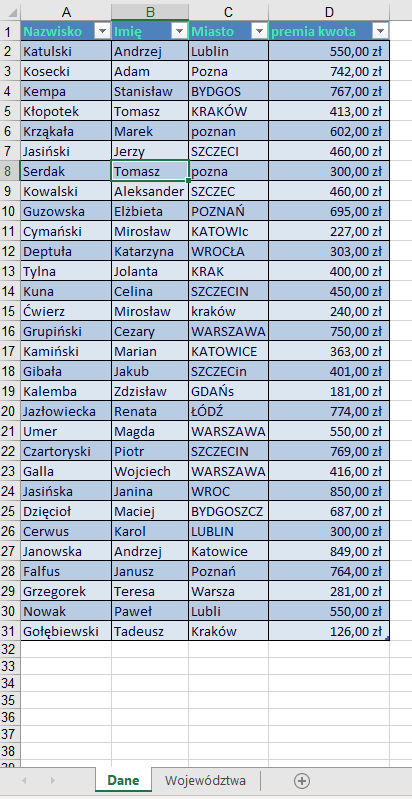
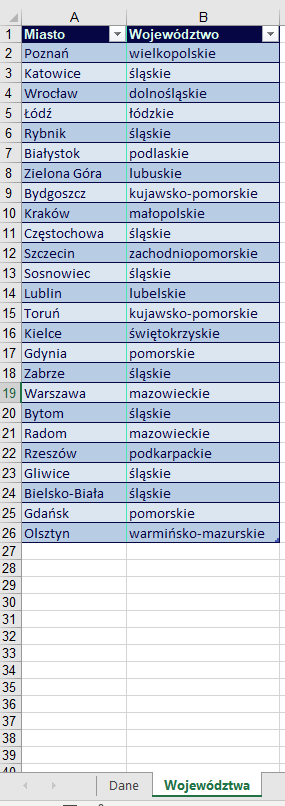
Teraz importujemy dane do Power Query. Na karcie Dane wybieramy Pobierz Dane > Z Pliku > Ze skoroszytu. Po wybraniu odpowiedniego pliku należy pamiętać o opcji Wybierz Wiele elementów. Wybieramy Zdarzenia i Użytkownicy. Ostatnim krokiem w dolnej części ekranu jest wybranie opcji Przekształć dane.
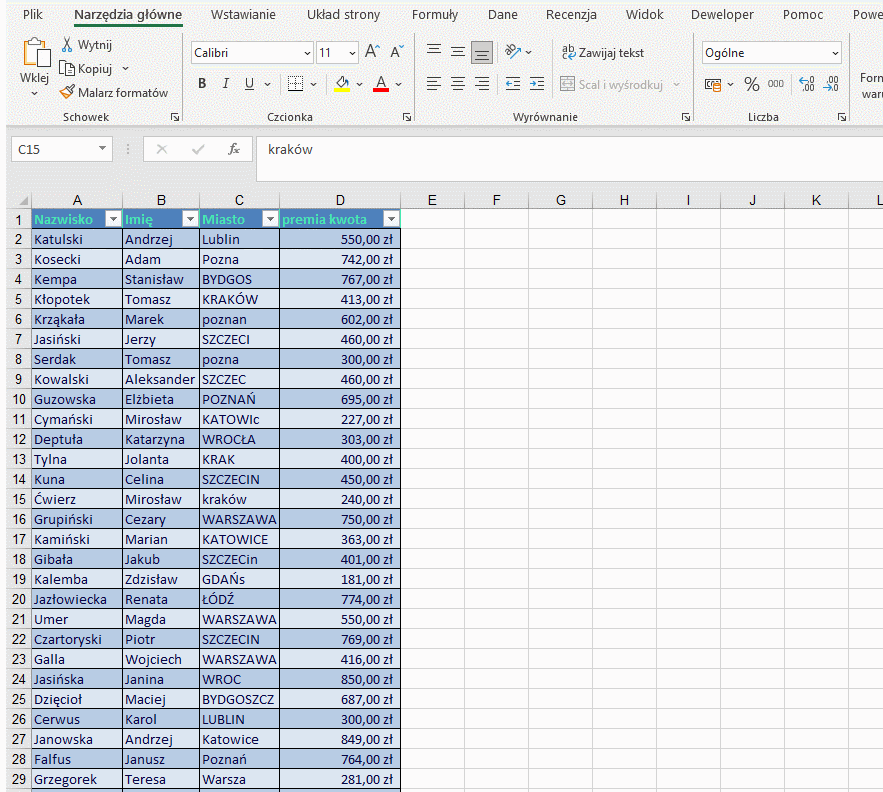
Na karcie narzędzia główne w sekcji Połącz wybieramy Scal zapytania lub Scal zapytania jako nowe jeśli chcemy utworzyć nowy arkusz. W tym wypadku wybrano pierwszą opcję.
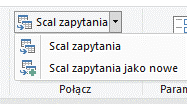
W nowym oknie zaznaczamy kolumnę Miasto i niżej wybieramy z listy drugą tabelę o nazwie Województwa1, następnie niżej wybieramy również kolumnę Miasto (czyli wspólne kolumny po której połączymy nasze dane.)
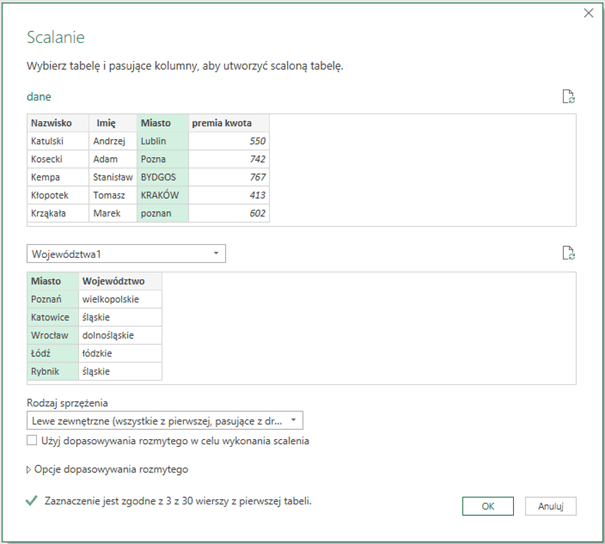
W dolnej części okna widzimy, że zostały dopasowane tylko trzy elementy z 30. Należy wybrać opcję Użyj dopasowania rozmytego w celu wykonania scalenia.
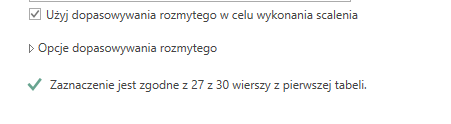
Udało dopasować się 27 elementów. W opcjach dopasowania rozmytego można dodatkowo ustalić czy wielkość liter ma znaczenie lub dopasować wielkość tekstu. W tym wypadku nic nie zmieniamy. Klikamy ok.
Mamy nową kolumnę w naszych danych. Aby rozwinąć dane klikamy na przycisk w nagłówku i wybieramy Miasto.

Dzięki temu widzimy, które elementy nie zostały dopasowane. Aby je dopasować stworzymy kolumnę pomocniczą w Excelu. Wybieramy zamknij i załaduj na karcie Narzędzia główne.
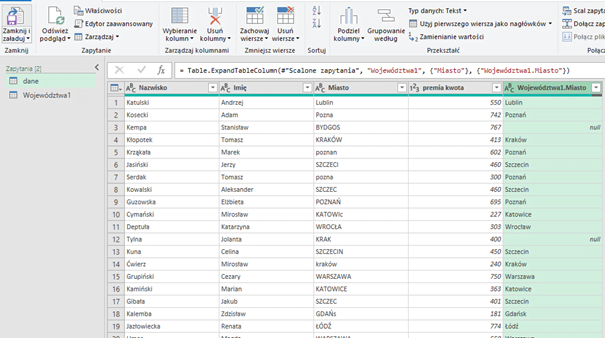
W Excelu Kopiujemy elementy do których nie znaleźliśmy dopasowania. W kolumnie po prawej stronie tworzymy odpowiedniki z poprawnymi nazwami. Pamiętamy o nagłówkach. Z takiego zakresu tworzymy tabelę (opcjonalnie można ją nazwać Pomocnicza).
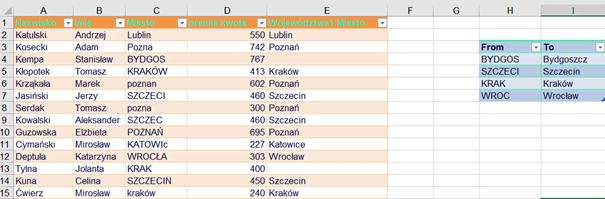
Zapisujemy plik.
Z panelu po prawej stronie Zapytania i połączenia najeżdżamy kursorem myszy na tabelę i wybieramy Edytuj.
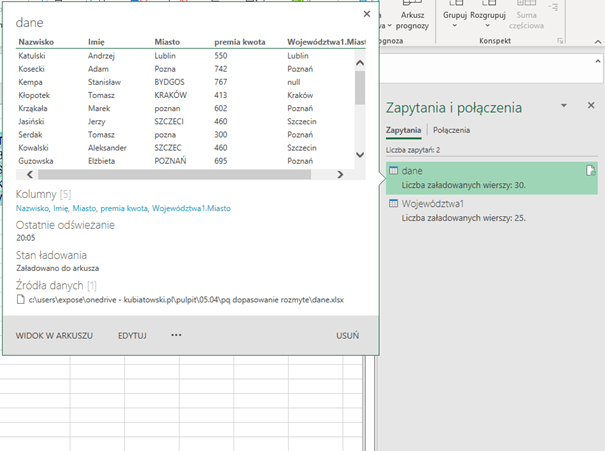
W Power Query wybieramy opcję Ostatnie używane źródła w sekcji Nowe zapytanie i wybieramy nasz plik. Z listy wybieramy kolumna Pomocnicza.
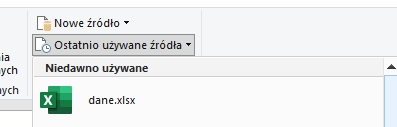
W panelu po prawej stronie wybieramy zębatkę na prawo od Scalone zapytania.
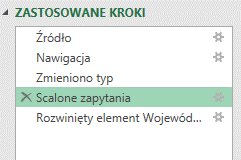
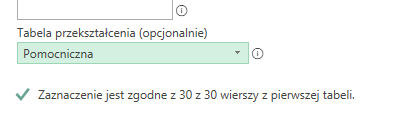
W dolnej części okna wybieramy naszą kolumnę pomocniczą. Teraz wybieramy zębatkę przy ostatniej opcji i Miasto zmieniamy na Województwo (docelowo tą kolumnę chcieliśmy wywołać)
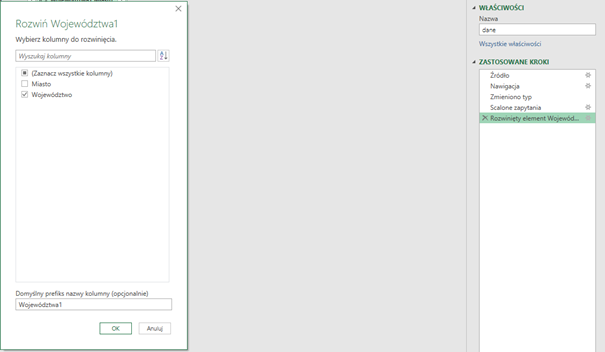
Pozostaje zamknąć i załadować dane do Excela przez opcję Zamknij i załaduj na karcie Narzędzia główne.
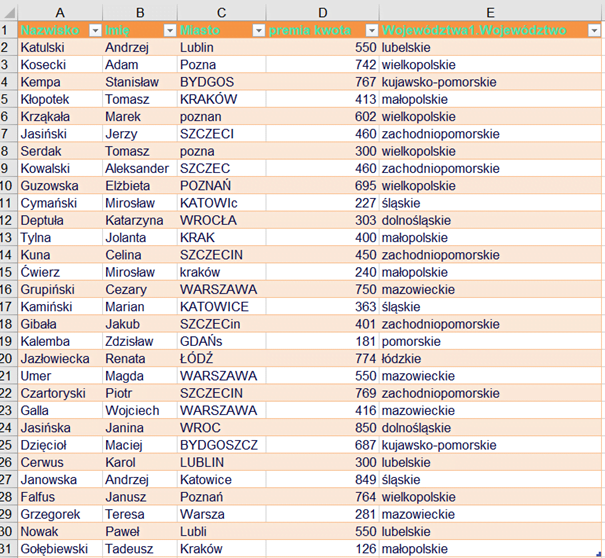
Jeżeli podobał Ci się ten artykuł i chciałbyś dowiedzieć się więcej o dodatkach Microsoft Excel to zapraszam do zapoznania się z katalogiem naszych kursów – Kursy Power BI
